ルータのIPアドレスやスタティックルートなど一部の設定はGUIからも設定することができますので、その手順を紹介します。
ただし、こちらの設定はPacket Tracer独自の操作になりますので、実務では全く役に立ちません。
CCNA試験対策にもなりません。
従って、現場で使える技術を身に着けたい人は、できるだけCLIから設定するようにしてください。
十分CLIの設定に慣れて「いまさら練習する必要もないよ」という人が、Packet Tracerでルータ設定を簡略化する手段として利用しましょう。
ただし、最後に述べる「MACアドレスの変更」だけは構成したいネットワークによっては有用です。
まず、デバイスをクリックし「Config」タブを選択します。
■ホスト名・表示名の設定
左メニュー「GLOBAL」→「Settings」でホスト名を設定することができます。
Hostname欄にホスト名を入力すると、下部のウィンドウのCLIでコマンドが自動入力されます。
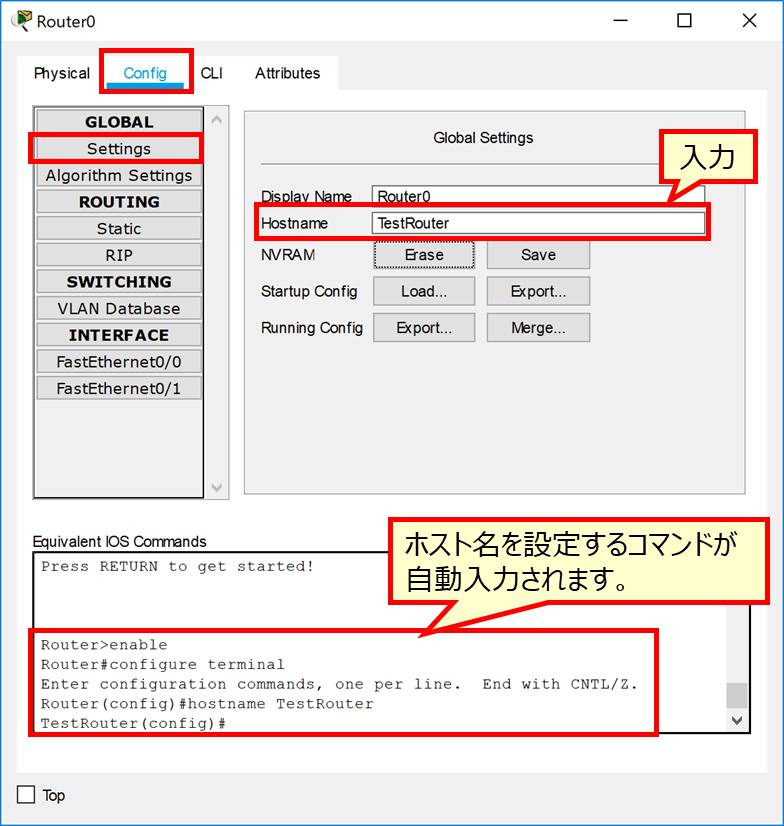
■インターフェース・IPアドレスの設定
ここでは、Fa0/0の設定を例にとります。
左メニュー「INTERFACE」→「FastEthernet 0/0」で設定が可能です。
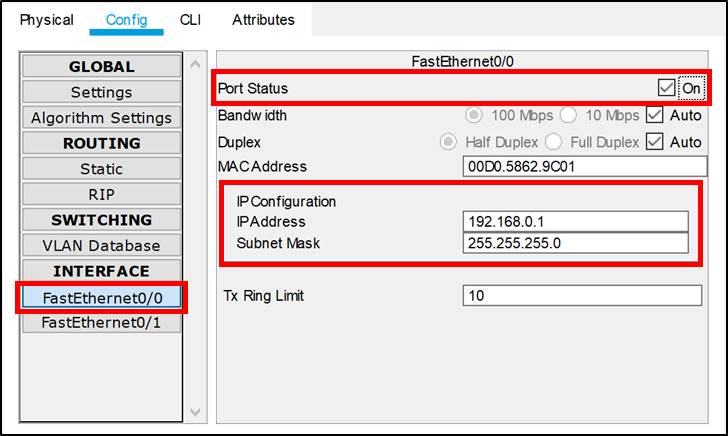
Port Statusを「on」にすると、グローバルインターフェースコンフィグモードで「no shutdown」を実行した時と同じ結果になります。
IPアドレスとサブネットマスクは「IP Configuration」の枠から設定することができます。
■スタティックルートの設定
左メニュー「ROUTING」→「Static」で設定が可能です。
ネットワークアドレス・サブネットマスク・ネクストホップのアドレスを設定し「Add」をクリックすることでスタティックルートが登録されます。
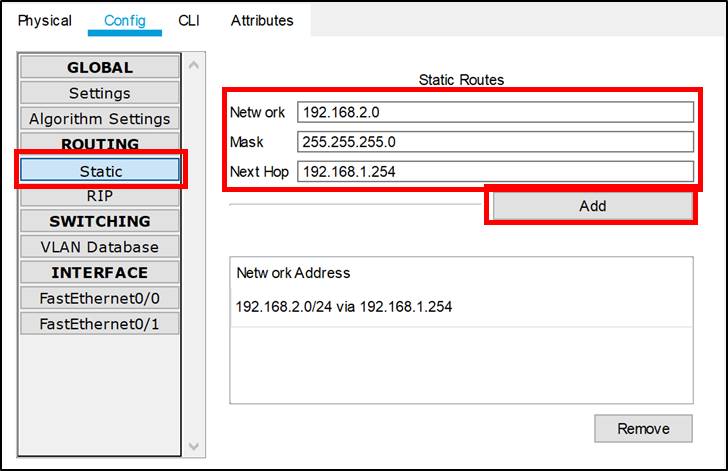
■RIPの設定
左メニュー「ROUTING」→「RIP」で設定が可能です。
RIPで登録したいネットワークのネットワークアドレスを登録し「Add」をクリックすることで、RIP経路が登録されます。
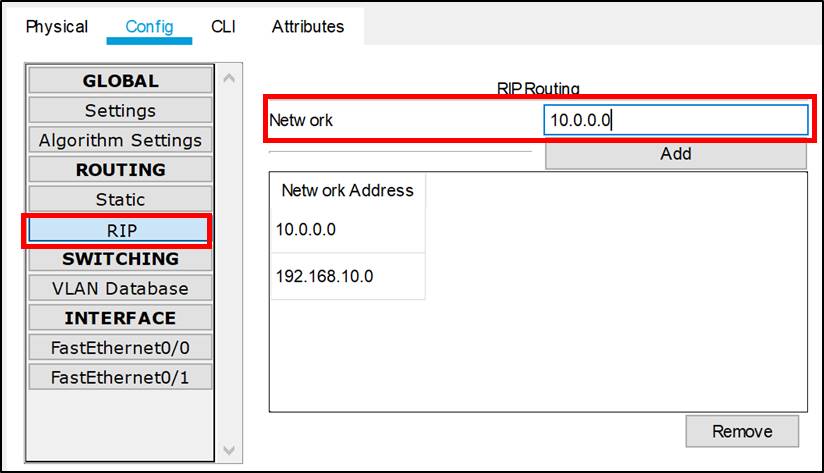
GUIで設定できるのはRIPv1のみです。
■MACアドレスの変更
GUIによるルータ設定のうち、ほぼ唯一有用と言って良い機能かと思われます。
実機ではできない操作です。
ここでは、Fa0/0の設定を例にとります。
左メニュー「INTERFACE」→「FastEthernet 0/0」で設定が可能です。
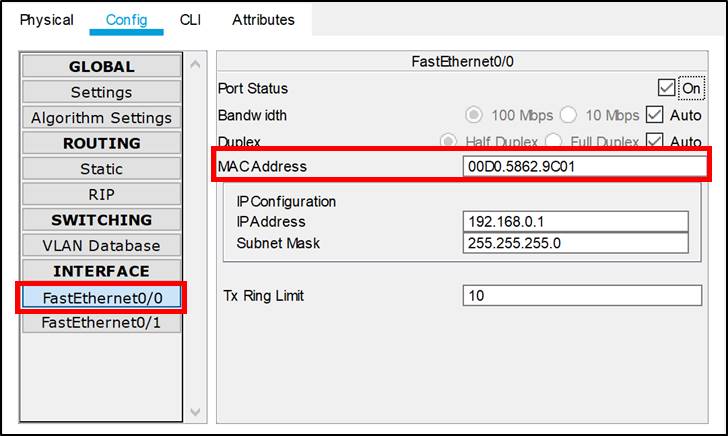
たとえば、ある送信元から宛先までのパケットのIPアドレスは変化しませんが、MACアドレスはルータを経由するごとに変化します。
こんなときにルータにわかりやすいMACアドレスを付与しておくと学習しやすくなるかもしれません。
また、L2スイッチのMACアドレステーブルやPCのARPテーブルなど、MACアドレスをわかりやすい値にしておくと、学習しやすいかもしれませんね。



最近のコメント